在Excel中换行的方法很简单,主要有两种方式:在单元格中输入内容时,可以使用快捷键“Alt + Enter”来实现换行。这种方法适用于在输入长文本时,使内容更加整齐易读。设置单元格格式为“自动换行”,可以在单元格的“格式”选项中找到此功能。这种方法适合需要在单元格中展示较多信息的情况,Excel会单元格的宽度自动调整内容的显示。使用这两种方法,可以大大提升数据的可读性和美观性。
一、使用快捷键进行换行
在Excel中,使用“Alt + Enter”快捷键是一种非常直观的换行方法。当光标位于需要换行的地方时,按下这个组合键,Excel会在该位置插入一个换行符,使得文本能够分段显示。这种方法非常适合在输入长段落或需要分行显示的文本时使用。它可以帮助用户更清晰地展示信息,特别是在处理地址、备注等内容时,显得尤为重要。
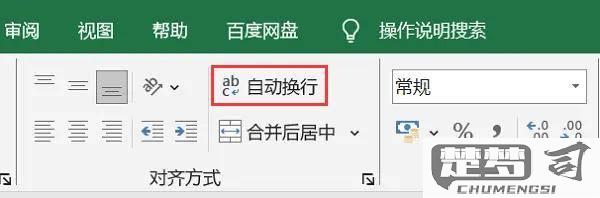
二、设置自动换行功能
用户希望单元格中的内容单元格的宽度自动换行,可以通过设置“自动换行”来实现。选中需要设置的单元格,右键点击并选择“格式单元格”,然后找到“对齐”选项卡,勾选“自动换行”选项。完成设置后,单元格中的内容会宽度自动调整,从而避免出现内容溢出或遮挡的情况。这对于需要展示表格数据或长文本的用户来说,显得尤为重要。
三、换行后的排版和美观
在进行换行操作后,合理的排版会提升文档的整体美观性。在换行后,用户可以通过调整行高和列宽,使得文本更加居中和整齐。适当的字体大小和颜色搭配也会增强内容的可读性。通过这些细节的调整,用户可以创建出更加专业的Excel文档,提升信息的传达效率。
相关问答FAQs
Q1: 换行后,如何调整行高?
A1: 在Excel中,用户可以通过选中需要调整的行,右键点击行号,选择“行高”,输入所需的数值,或将鼠标悬停在行与行之间,拖动调整。
Q2: 如何取消自动换行设置?
A2: 选中需要取消自动换行的单元格,右键点击选择“格式单元格”,在“对齐”选项卡中取消勾选“自动换行”,然后点击“确定”即可。
Q3: 为什么换行后内容仍然显示不完全?
A3: 是因为单元格的宽度不足以容纳换行后的内容,用户可以尝试调整列宽,或者进一步调整行高,以确保内容的完整显示。
